Важно је да опоравите или вратите избрисане фотографије на Андроид-у јер могу имати сентименталну вредност или важне успомене. Губитак тих успомена може бити разочаравајући. Њихово враћање нам омогућава да поново сачувамо те драгоцене тренутке. Опорављамо избрисане фотографије јер желимо да вратимо те посебне тренутке и успомене.
Овај пост ће покрити различите начине опоравка избрисаних фотографија на Андроид-у.
Како вратити избрисане фотографије на Андроид?
Понекад случајно избришемо или изгубимо наше драгоцене фотографије због проблема са уређајем. Добро је имати посебну опцију да их вратите. Данас, скоро сви Андроид мобилни телефони пружају могућност опоравка избрисане фотографије унутар временске ознаке. Да бисте опоравили избрисане фотографије на Андроид-у, можете користити више метода, као што су:
Метод 1: Како вратити/опоравити избрисане фотографије помоћу Гоогле фотографија на Андроиду?
Враћамо избрисане фотографије јер их понекад случајно избришемо или желимо да повратимо старе успомене. У ту сврху, потребно је да пратите кораке наведене у наставку да бисте их опоравили из апликације Гоогле фотографије на Андроид-у:
Корак 1: Пре свега, покрените Гоогле фолдер на свом мобилном телефону.
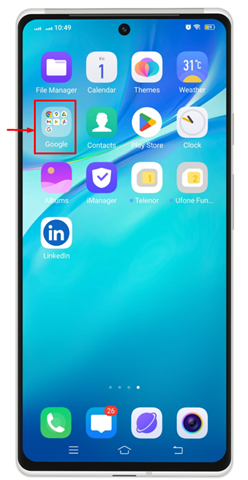
Корак 2: Затим притисните на „ Фотографије ” да бисте покренули Гоогле фотографије.
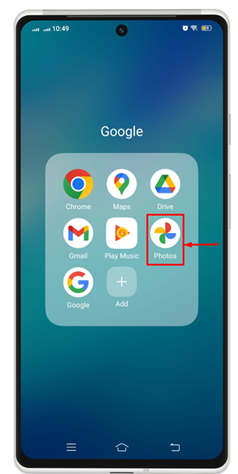
Корак 3: Након тога, идите према „ Библиотека ” опција која се налази у доњем левом углу екрана.
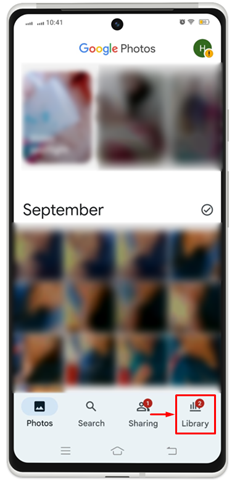
4. корак: Овде ћете видети више фасцикли укључујући „ Фаворите ', ' Комуналне услуге ', ' Архива ' и ' Смеће ”. Иди са „ Смеће ” да бисте га отворили.
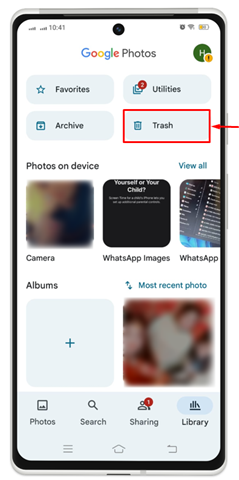
5. корак: Дуго притисните слику да бисте изабрали или додирните означено „ Изаберите ' опција налази се на врху екрана.
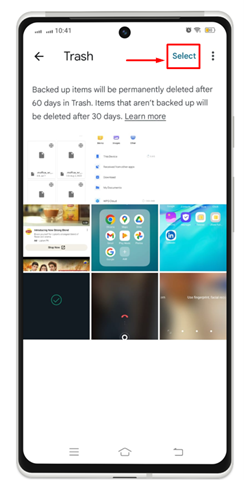
Корак 6: Затим изаберите фотографије које желите да опоравите. Изабрали смо две слике за ову сврху и тапните на „ Ресторе ' опција.
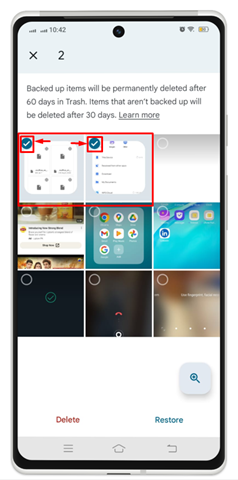
7. корак: Одобрите приступ свом уређају да бисте преместили фотографије из корпе за отпатке на оригиналну локацију. Да бисте то урадили, додирните „ Дозволи ”.
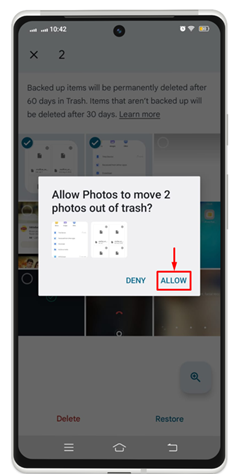
Корак 8: Као резултат, након успешног опоравка на екрану се појављује обавештење.
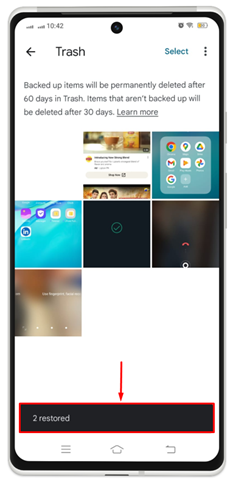
Метод 2: Како опоравити/вратити избрисане фотографије из галерије на Андроиду?
Најновији Андроид телефон пружа могућност опоравка избрисаних фотографија из одређеног временског периода. Избрисане фотографије можете опоравити из избрисане фасцикле мобилне галерије у року од 30 дана од брисања. Пратећи доле наведене кораке, можете опоравити избрисане фотографије из апликације Галерија на Андроид-у:
Корак 1: Отворите своју мобилну галерију кликом на Галерија икона.
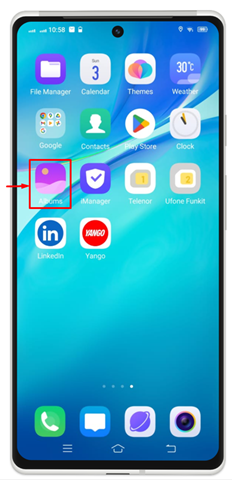
Корак 2: Идите према „ Недавно обрисано/корпа за отпатке ” фолдер на вашем мобилном телефону.
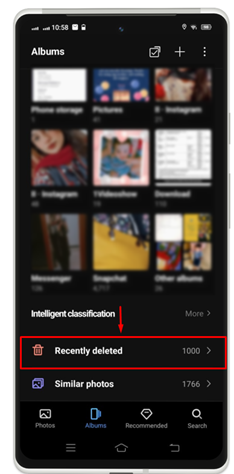
Корак 3: Изаберите фотографије које желите да опоравите и додирните „ Ресторе ”.
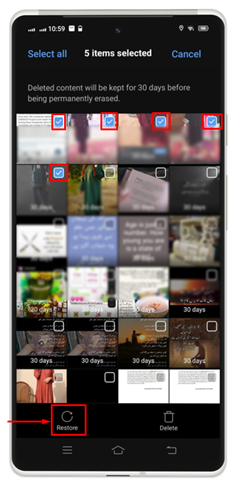
4. корак: Тражиће потврду за враћање избрисаних фотографија. Потврдите то додиром на „ Ресторе ” да бисте кренули напред.
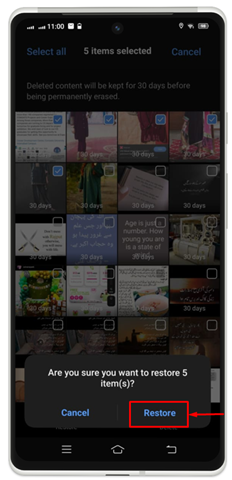
Као резултат тога, изабране фотографије су премештене из ове фасцикле на првобитну локацију.
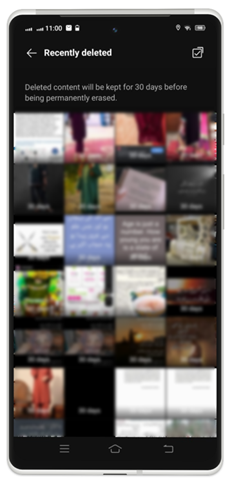
Можете да проверите фасциклу да бисте проверили да ли су све фотографије враћене.
Метод 3: Како вратити избрисане фотографије са Гоогле диска на Андроиду?
Ако сте избрисали фотографије са телефона и не постоји други начин да их опоравите, можете покушати да их опоравите са Гоогле диска ако сте омогућили подешавање резервне копије за чување података на Диску. Да бисте вратили избрисане фотографије са Гоогле диска на Андроид-у, следите доле наведене кораке:
Корак 1: Додирните „ Погон ” у Гоогле фолдеру за отварање.
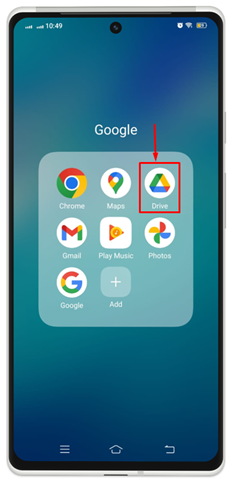
Корак 2: Изаберите фотографију и додирните три тачке које се налазе на фотографији.
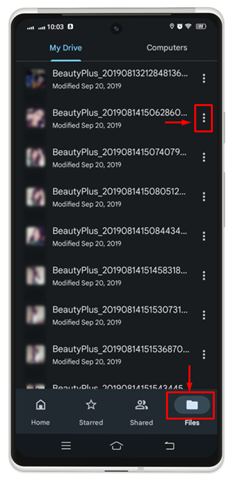
Корак 3: На екрану мобилног телефона је покренут детаљан мени. Иди са „ Преузимање ” опција за преузимање изабране фотографије на свој мобилни.
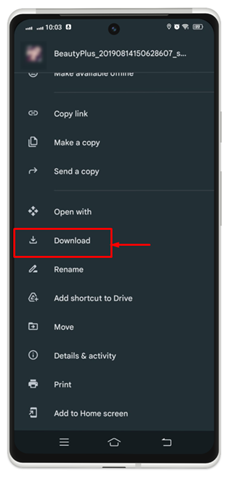
4. корак: Добили сте обавештење о преузимању слике.
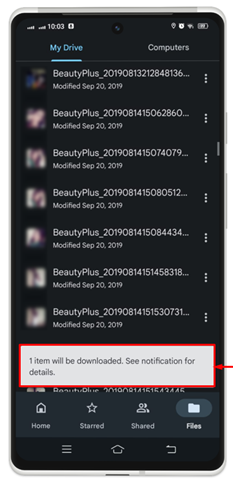
Белешка : Такође можете опоравити избрисане фотографије са других услуга у облаку као што су Дропбок или ОнеДриве на свом Андроид уређају. Међутим, прво морате да направите налог на овим услугама, инсталирате њихове апликације на свој телефон и омогућите резервну копију фотографија. На овај начин можете опоравити своје фотографије са ових услуга у облаку.
Закључак
Постоји више метода за враћање избрисаних фотографија на Андроид. Прво, користећи „ Гоогле Пхото с“, друго, из „ Рециклажна канта ” или “ Недавно обрисано ” фолдер у вашој мобилној галерији и користећи „ Гоогле диск ”. Штавише, такође можете да повратите фотографије из „ Дропбок ” или “ Један погон ” ако сте их инсталирали на свом телефону.